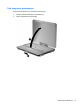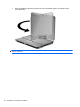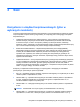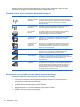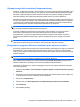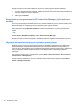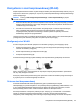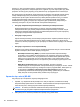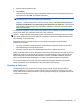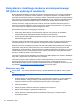HP EliteBook 2740p User Manual - Windows 7
Używanie przycisku komunikacji bezprzewodowej
Komputer, w zależności od modelu, jest wyposażony w przycisk komunikacji bezprzewodowej, jedno
lub więcej urządzeń bezprzewodowych oraz jeden lub dwa wskaźniki komunikacji bezprzewodowej.
Wszystkie urządzenia bezprzewodowe komputera są fabrycznie włączone, dlatego po włączeniu
komputera wskaźnik komunikacji bezprzewodowej będzie świecić (w kolorze niebieskim).
Wskaźnik komunikacji bezprzewodowej określa ogólny stan zasilania urządzeń bezprzewodowych, a
nie stan poszczególnych urządzeń. Jeśli wskaźnik komunikacji bezprzewodowej świeci na niebiesko,
co najmniej jedno urządzenie bezprzewodowe działa. Jeśli wskaźnik komunikacji bezprzewodowej
świeci na bursztynowo, wszystkie urządzenia bezprzewodowe są wyłączone.
UWAGA: W niektórych modelach wskaźnik komunikacji bezprzewodowej świeci na pomarańczowo
gdy wszystkie urządzenia bezprzewodowe są wyłączone.
Ponieważ urządzenia bezprzewodowe są włączane w trakcie produkcji, za pomocą przycisku
komunikacji bezprzewodowej możesz jednocześnie włączać lub wyłączać urządzenia
bezprzewodowe. Pojedyncze urządzenia bezprzewodowe mogą być kontrolowane za pomocą
oprogramowania Wireless Assistant (tylko wybrane modele) lub z poziomu programu Computer
Setup.
UWAGA: Jeśli urządzenia bezprzewodowe są wyłączone w programie Computer Setup, przycisk
komunikacji bezprzewodowej nie zadziała do czasu ponownego włączenia urządzeń.
Korzystanie z programu Wireless Assistant (tylko wybrane modele)
Za pomocą oprogramowania Asystent sieci bezprzewodowej można włączyć lub wyłączyć urządzenie
bezprzewodowe. Jeśli urządzenie bezprzewodowe jest wyłączone w programie Computer Setup,
musi być w nim włączone zanim będzie można je włączyć lub wyłączyć za pomocą oprogramowania
Wireless Assistant.
UWAGA: Włączenie urządzenia bezprzewodowego nie powoduje automatycznego połączenia
komputera z siecią lub urządzeniem obsługującym technologię Bluetooth.
Stan urządzeń bezprzewodowych można sprawdzić klikając Pokaż ukryte ikony po lewej stronie
obszaru powiadomień i ustawiając kursor nad ikoną połączeń bezprzewodowych.
Jeżeli ikona nie jest widoczna, wykonaj następujące czynności, aby zmienić właściwości Asystenta
sieci bezprzewodowej:
1. Wybierz kolejno Start > Panel sterowania > Sprzęt i dźwięk > Centrum mobilności systemu
Windows.
2. Kliknij ikonę połączenia bezprzewodowego Asystenta sieci bezprzewodowej, która znajduje się
w dolnym wierszu Centrum mobilności systemu Windows.
3. Kliknij przycisk Właściwości.
4. Zaznacz pole obok Ikona Asystenta sieci bezprzewodowej w obszarze powiadomień.
5. Kliknij Zastosuj.
6. Kliknij
Close (Zamknij).
Korzystanie z urządzeń bezprzewodowych (tylko w wybranych modelach) 23